Xaseco2 n'étant plus compatible depuis la mise à jour du 9 mai 2017, et certaines choses dans l'installation du serveur ayant changé, je recrée un tutoriel pour créer soi-même son serveur Maniaplanet, avec Uaseco comme gestionnaire de records.
Ce tutoriel va donc vous apprendre à créer votre propre serveur Trackmania 2, avec le gestionnaire de records Uaseco ! Ce serveur sera hébergé sur votre PC.
Tout d’abord, il va nous falloir quelques logiciels :
Maniaplanet Dedicated Server : http://files.v04.maniaplanet.com/server ... Latest.zip
Uaseco : http://www.uaseco.org/downloads.php
Notepad++ : https://notepad-plus-plus.org/fr/
WampServer : http://www.wampserver.com/
A quoi servent ces logiciels ? ManiaPlanet Dedicated Server, c’est le serveur en lui-même.
Uaseco, c’est le gestionnaire de records, mais on verra ça plus tard…
Notepad++ sert à éditer les fichiers de configuration (si vous connaissez et préférez d’autres logiciels équivalents, ça marche aussi.)
WampServer sert à créer la base de donnée pour stocker toutes les données gérées par Uaseco.
Il faut aussi télécharger le Titlepack que vous voulez utiliser (Stadium, Cayon, Valley ou Lagoon)
Stadium : https://v4.live.maniaplanet.com/ingame/ ... e.Pack.gbx
Canyon : https://v4.live.maniaplanet.com/ingame/ ... e.Pack.gbx
Valley : https://v4.live.maniaplanet.com/ingame/ ... e.Pack.gbx
Lagoon : https://v4.live.maniaplanet.com/ingame/ ... e.Pack.gbx
Si vous souhaitez utiliser un autre Title que ceux officiels, vous devez le télécharger.
Une fois tout ça téléchargé, on va commencer !
Bien évidemment, installez wampserver et Notepad++.
Créez un nouveau dossier, donnez-lui un nom dont vous vous rappellerez, c’est ici que tout va se passer. Pour ce tutoriel, on va l’appeler « Serveur ».
Dans ce dossier, il faut dézipper tous les fichiers de Maniaplanet Dedicated Server. Ensuite, copiez le title dans Serveur\UserData\Packs.
Une fois que c'est fait, il faut aller sur votre player page : https://www.maniaplanet.com/account/dedicated-servers
Connectez-vous avez votre login et votre mot de passe, vous arrivez alors sur la page "Dedicated Servers". On va maintenant créer un compte serveur. Entrez un login pour votre serveur, un mot de passe et la localisation du serveur, puis cliquez sur Create.
Ensuite, on va éditer le fichier de configuration du serveur. Pour cela, rendez-vous dans le dossier UserData\Config\, puis faites un clic droit sur dedicated_cfg.default.txt, puis sélectionnez « edit with notepad++ ».
Pour plus de clarté dans le fichier, dans la fenêtre notepad++ cliquez sur l’onglet « Langage » et sélectionnez XML.
On va maintenant procéder étape par étape.
Dans tout le tutoriel, les paramètres à modifier figureront en majuscules.
Code: Select all
<authorization_levels>
<level>
<name>SuperAdmin</name>
<password>MOT DE PASSE AU CHOIX</password>
</level>
<level>
<name>Admin</name>
<password>MEME MOT DE PASSE</password>
</level>
<level>
<name>User</name>
<password>User</password>
</level>
</authorization_levels>Code: Select all
<masterserver_account>
<login>LOGIN DU SERVEUR</login>
<password>MOT DE PASSE DU SERVEUR</password>
<validation_key>CODE DE VALIDATION DE VOTRE COMPTE MANIAPLANET</validation_key>
</masterserver_account>Code: Select all
<name>NOM QUI VA APPARAITRE DANS LA LISTE DES SERVEURS</name>
<comment>DESCRIPTION DU SERVEUR </comment>
<hide_server>0 OU 1</hide_server>Continuons à paramétrer le serveur.
Code: Select all
<max_players>NOMBRE DE JOUEURS MAXIMUM</max_players>
<password>MOT DE PASSE POUR LES JOUEURS</password>
<max_spectators>NOMBRE DE SPECTATEURS MAXIMUM</max_spectators>
<password_spectator>MOT DE PASSE POUR LES SPECTATEURS</password_spectator>
<keep_player_slots>False</keep_player_slots>
<ladder_mode>forced</ladder_mode>
<ladder_serverlimit_min>0</ladder_serverlimit_min>
<ladder_serverlimit_max>50000</ladder_serverlimit_max>Ensuite, divers paramètres.
Code: Select all
<enable_p2p_upload>True</enable_p2p_upload>
<enable_p2p_download>False</enable_p2p_download>
<callvote_timeout>DUREE D’UN VOTE EN MILLISECONDES</callvote_timeout>
<callvote_ratio>RATIO DE VALIDATION D’UN VOTE DE 0 A 1</callvote_ratio>
<callvote_ratios>
<voteratio command="Ban" ratio="RATIO DE VALIDATION D’UN VOTE BANNISSEMENT DE 0 A 1"/>
</callvote_ratios>
<allow_map_download>AUTORISER OU NON LE TELECHARGEMENT DES MAPS DU SERVEUR (TRUE / FALSE)</allow_map_download>
<autosave_replays>False</autosave_replays>
<autosave_validation_replays>False</autosave_validation_replays>
<referee_password></referee_password>
<referee_validation_mode>0</referee_validation_mode>
<use_changing_validation_seed>False</use_changing_validation_seed>
<disable_horns>DESACTIVER LES KLAXONS (TRUE / FALSE)</disable_horns>
<clientinputs_maxlatency>0</clientinputs_maxlatency>Maintenant, ça se complique un petit peu. Un peu mais pas trop, pas d’inquiétude !
Il va falloir configurer les ports du serveur, ce sont les ports par lesquels les autres joueurs vont se connecter à votre serveur. Les ports que vous allez entrer devront être ouverts, pour cela la procédure est différente selon votre fournisseur d’accès internet.
Les ports sont de base réglés sur 2350, 3450 et 5000. Si vous ne jouez pas au jeu chez vous et que vous souhaitez simplement héberger un serveur, laissez comme ça. Si vous souhaitez jouer au jeu en même temps que marche votre serveur, alors il faudra les modifier car Maniaplanet utilise les ports 2350, 3450 et 5000. Il faut donc les modifier en 2351, 3451 et 5001. Si vous hébergez plusieurs serveurs, il faudra modifier les ports des autres serveurs de la même manière, en augmentant de 1 à chaque fois.
Code: Select all
<connection_uploadrate>DEBIT MAX MONTANT (DU SERVEUR AUX JOUEURS) EN KO/S</connection_uploadrate>
<connection_downloadrate>DEBIT MAX DESCENDANT (DES JOUEURS AU SERVEUR) EN KO/S</connection_downloadrate>
<allow_spectator_relays>False</allow_spectator_relays>
<p2p_cache_size>600</p2p_cache_size>
<force_ip_address></force_ip_address>
<server_port>PORT PRINCIPAL (2350/2351…)</server_port>
<server_p2p_port>PORT P2P (3450/3451…)</server_p2p_port>
<client_port>0</client_port>
<bind_ip_address></bind_ip_address>
<use_nat_upnp></use_nat_upnp>
<gsp_name></gsp_name>
<gsp_url></gsp_url>
<xmlrpc_port>PORT XML RPC (5000/5001…)</xmlrpc_port>
<xmlrpc_allowremote>False</xmlrpc_allowremote>
<scriptcloud_source>nadeocloud</scriptcloud_source>
<blacklist_url></blacklist_url>
<guestlist_filename></guestlist_filename>
<blacklist_filename></blacklist_filename>
<title>ENVIRONNEMENT DU SERVEUR</title>
<minimum_client_build></minimum_client_build>
<disable_coherence_checks>False</disable_coherence_checks>
<disable_replay_recording>False</disable_replay_recording>
<use_proxy>False</use_proxy>
<proxy_login></proxy_login>
<proxy_password></proxy_password>Les trois ports doivent être ouverts de la façon suivante :
2350 en TCP et UDP (utilisé pour la connexion directe entre le joueur et le serveur)
3450 en TCP et UDP (utilisé pour le peer 2 peer)
5000 en TCP (utilisé pour le protocole XML-RPC, c'est-à -dire la communication entre le serveur et Uaseco)
Voilà , on en a fini avec ce fichier de configuration !
Enregistrez le fichier sous dedicated_cfg.txt
Ensuite, retournez dans la racine du dossier « Serveur », puis créez un fichier appelé RunSrvTM.bat, dans lequel vous devez écrire la ligne suivante :
Code: Select all
ManiaPlanetServer.exe /title=ENVIRONNEMENT (LE MEME QUE DANS LE FICHIER DE CONFIGURATION) /game_settings=MatchSettings/maplist.txt /dedicated_cfg=dedicated_cfg.txtC’est presque terminé ! Il ne reste plus qu’à créer votre liste de maps.
Rendez-vous dans Documents\Maniaplanet\Maps\ puis créez un dossier « Maps Serveur » puis mettez vos maps à l’intérieur. Ensuite, allez dans le jeu, dans l’environnement voulu. Puis, allez dans Jeu en ligne, puis cliquez sur Créer. Cette étape ne sert pas à créer le serveur, mais seulement la liste des maps du serveur ! Sélectionnez le mode (pour l'exemple, on prendra Trackmania > TimeAttack), dans le champ Nom entrez "maplist", puis sur la droite, sélectionnez vos maps. Ensuite, je vous conseille d'aller dans "Définir les paramètres du script" et de modifier une valeur, comme le temps de chat ou la limite de temps par exemple. Cela servira uniquement a faire apparaitre dans le fichier maplist les options du script, si vous voulez les changer plus tard (si vous voulez modifier la limite de temps, ou tout un tas d'autres paramètres). Cliquez sur suivant, et c'est tout. Votre maplist est maintenant enregistrée. Rendez-vous dans Documents\Maniaplanet\Maps\Matchsettings, copiez le fichier maplist.txt et collez-le dans Serveur\UserData\Maps\Matchsettings. Ensuite, copiez le dossier Maniaplanet\Maps\Maps serveur dans Serveur\UserData\Maps. Puis, ouvrez-le avec Notepad++, on va appliquer une petite modification : là ou il y a :
Code: Select all
<gameinfos>
<script_name>Modes/TrackMania/TimeAttack</script_name>
</gameinfos>
Code: Select all
<gameinfos>
<script_name>TimeAttack</script_name>
</gameinfos>
Si vous vous connectez à votre serveur, vous devez normalement retrouver toutes les maps que vous avez sélectionnées précédemment, mais vous allez constater que l'interface est relativement vide par rapport à la plupart des autres serveurs. C'est normal, car la plupart des serveurs utilisent un gestionnaire de records. Le plus connu était à l'époque Xaseco, puis Xaseco2, mais aujourd'hui une page se tourne et nous allons installer le petit dernier : Uaseco !
Tout d’abord, Uaseco c’est quoi ? C’est un gestionnaire de records : comme son nom l’indique, il gère les records des joueurs sur chaque map du serveur, il permet également d’afficher des widgets (des petites fenêtres) et tout un tas d’autre choses très utiles !
Son nom vient de Automatic Server Control, précédé d’un U pour le nom de son développeur : Undef.
Pour commencer, il faut créer la base de données. Pour ça, lancez WampServer. Une icône de W dans un carré apparaît en bas à droite, dans la barre des tâches. Patientez une dixaine de secondes, il devrait devenir orange puis vert. Si ce n’est pas le cas, faites un clic gauche dessus puis cliquez sur « Démarrer les services ». Si le logo reste Orange et ne passe pas au vert, c’est probablement parce que vous utilisez Skype. Il faut donc vous déconnecter de Skype (se mettre en statut « déconnecté » suffit). Ensuite, relancez les services de WampServer, une fois que le logo est vert vous pouvez reconnecter Skype.
Maintenant, on va créer la base de donnée. Pour ça, cliquez sur le logo de WampServer puis sélectionnez « phpMyAdmin ». Vous arrivez alors sur une page de connexion. Par défaut, le nom d'utilisateur est root et il n'y a pas de mot de passe. Donc, dans le champ Utilisateur, entrez root, puis laissez le champ Mot de passe vide.
A gauche, il y a la liste des bases de données. En haut de cette liste, cliquez sur « Nouvelle base de données ». Appelez-la « uaseco » (Si vous créez plusieurs serveurs, chaque base de données doit avoir un nom différent ! Je vous conseille alors de donner aux bases de données le nom du serveur auxquels elles correspondent, pour ne pas vous y perdre si vous êtes un jour amené à modifier la base de donnée (même si cela reste peu probable)). Laissez-la en « Interclassement » puis cliquez sur « Créer ». Vous pouvez maintenant fermer la page internet.
Une dernière petite manipulation avec wampserver : Uaseco requiert l'extension FTP de PHP, qui n'est pas activée par défaut. Rendez-vous donc dans C:\wamp64\php7.0.10 (la version de PHP peut ne pas être la même chez vous, prenez la plus récente), cherchez le fichier php.ini, faites un clic droit et sélectionnez "Edit with Notepad++". Faites ensuite le raccourci clavier Ctrl+F pour ouvrir la recherche, tapez php_ftp.dll et cliquez sur Suivant. Vous voyez que la ligne est en vert car elle est désactivée : pour l'activer, il suffit d'enlever le point-virgule au début de la ligne et d'enregistrer le fichier. Voilà , l'extension est activée. On peut maintenant passer à l'installation de Uaseco.
Dans le dossier du serveur, dézippez l'archive Uaseco que vous avez téléchargé précédemment. Allez dans Uaseco\newinstall et copiez tous les fichiers de ce dossier dans le dossier Uaseco. Voilà , on a (enfin) tous les fichiers nécessaires. On va maintenant configurer Uaseco.
Allez dans Uaseco\config et ouvrez le fichier UASECO.xml avec Notepad++.
Code: Select all
<login>SuperAdmin</login>
<password>MOT DE PASSE SUPERADMIN</password>
<ip>127.0.0.1</ip>
<port>PORT XML RPC (5000, 5001…)</port>
<timeout>180</timeout>
Code: Select all
<masteradmins>
<tmlogin>VOTRE LOGIN</tmlogin> <ipaddress></ipaddress>
</masteradmins>
Toujours dans le même fichier, on va donner à Uaseco l'accès à la base de données créée précédemment. Si vous n'avez pas configuré de mot de passe pour votre base de données et que vous l'avez appelée uaseco, comme moi, alors entrez ces paramètres :
Code: Select all
<host>localhost</host>
<login>root</login>
<password></password>
<database>uaseco</database>
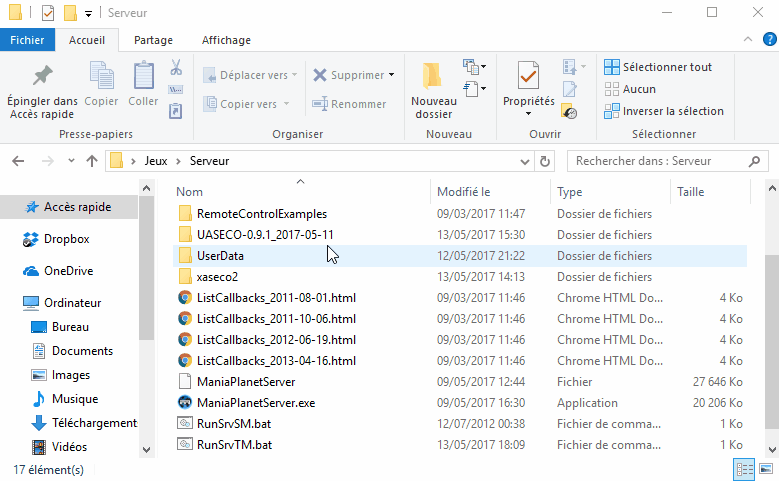
Collez-le ensuite dans la balise dedicated_server.exe.
Enregistrez, fermez, puis ouvrez le fichier « dedimania.xml ». En haut du fichier, il y a ceci :
Code: Select all
<masterserver_account>
<login>LOGIN DU SERVEUR</login>
<dedimaniacode>CODE DEDIMANIA</dedimaniacode>
</masterserver_account>
Cliquez sur « Connect on Maniaplanet ». Vous êtes alors redirigé vers votre player page. Connectez vous et acceptez l’autorisation de Dedimania à se connecter à votre player page. De retour sur la page du Dedimania, cliquez ensuite sur « Register server » puis sur « Register Server » à côté du login de votre serveur. Le dedimaniacode apparaît au dessus, copiez le dans la balise <dedimaniacode>
Note : A l'heure ou j'écris ce tutoriel, le site redirige vers l'ancienne Player Page (https://player.maniaplanet.com/dedicated-servers). Vous devez donc y recréer le Dedicated Server (avec les mêmes paramètres) uniquement pour avoir un code Dedimania.
Enregistrez, fermez, et ouvrez mania_karma.xml.
Dans la balise <nation>, entrez FRA si vous êtes en France, CAN si vous êtes au Canada (Vous pouvez retrouver toutes les abréviations ici : https://en.wikipedia.org/wiki/ISO_3166- ... e_elements)...
Enregistrez et fermez. Voilà , on en a fini avec la configuration. Il ne reste plus qu'à donner à Uaseco le chemin d'accès à PHP, pour ça allez dans C:\wamp64\bin\php\php7.0.10 (la version peut être différente chez vous en fonction de la date à laquelle vous lisez ce tutoriel) et copiez le chemin d'accès. Ensuite, retournez dans Serveur\Uaseco, faites un clic droit sur uaseco.bat, ouvrez le avec Notepad++ et modifiez le chemin d'accès comme ceci :
Code: Select all
set INSTPHP=C:\wamp64\bin\php\php7.0.10
Lancez
Lancez votre serveur, webrequest.bat et enfin uaseco.bat. Et voilà , Uaseco fonctionne ! Il va créer toutes les tables dont il a besoin dans la base de données, et tout devrait fonctionner correctement.
Je vais maintenant vous expliquer comment ajouter des maps sur votre serveur sans avoir à le redémarrer. Pour cela, rendez vous sur https://tm.mania-exchange.com/. Vous pouvez chercher des maps en fonction de ce que vous voulez avec plusieurs filtres de recherche, je vous laisse découvrir, ce n’est pas compliqué. Si vous avez trouvé une map qui vous plait, copiez son ID (disponible dans le lien ou dans la liste d’infos de la map), puis sur le serveur tapez « /admin add <ID> ». Vous avez ajouté votre map. Problème : Lorsque vous couperez votre serveur, elle restera dans vos fichiers mais ne sera pas enregistrée dans le MatchSettings, et donc pas chargée lors du relancement du serveur. Il faut donc écrire « /admin writemaplist ». Là , Uaseco enregistre le fichier « maplist.txt ». C’est pour ça qu’on lui a donné ce nom au début ! Si finalement la map que vous avez ajoutée ne vous convient pas, vous pouvez taper la commande « /admin erasethis » lorsque vous êtes dessus pour la supprimer.
Si vous avez des questions ou des erreurs, n’hésitez pas à répondre à ce sujet, je me ferai un plaisir de vous répondre.
Amusez-vous bien avec votre serveur !
Ce tutoriel a été entièrement écrit et testé par moi-même. Merci de ne pas recopier le tutoriel, donnez plutôt le lien de cette page.
